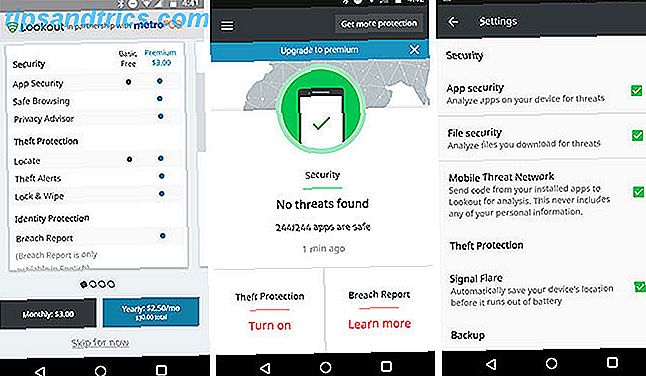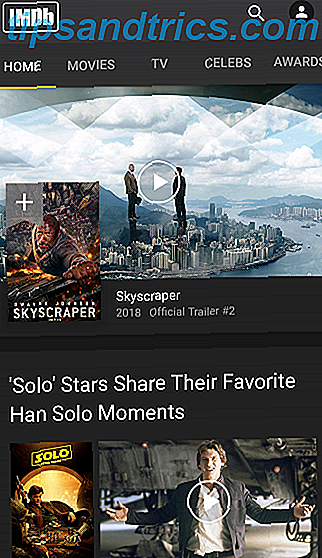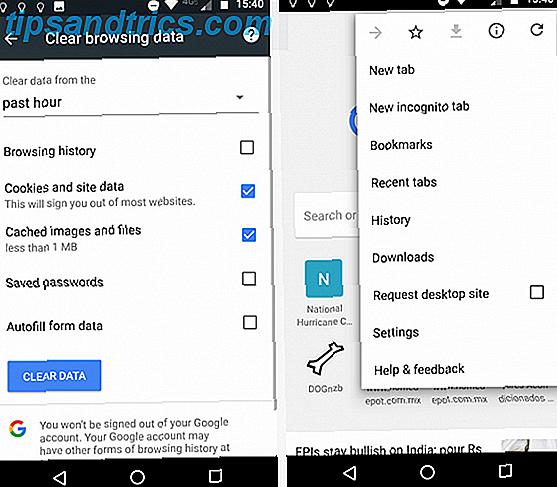Γνωρίζατε ότι μπορείτε να χρησιμοποιήσετε οποιαδήποτε μονάδα USB 100 φορητές εφαρμογές για το USB Stick σας για Windows και MacOS 100 φορητές εφαρμογές για το USB Stick σας για Windows και MacOS φορητές εφαρμογές σας επιτρέπουν να πάρετε το αγαπημένο σας λογισμικό οπουδήποτε μέσω μιας μονάδας flash ή αποθήκευσης σύννεφο. Εδώ είναι 100 από αυτά για να καλύψετε κάθε ανάγκη σας, από παιχνίδια μέχρι εκδότες εικόνων. Διαβάστε περισσότερα που έχει χωρητικότητα μεταξύ 1GB και 16GB ως μονάδα μνήμης για το Xbox 360 σας; Αφού μορφοποιηθεί και προετοιμαστεί, μπορείτε να μεταφέρετε προφίλ, παιχνίδια και άλλα αρχεία από το σκληρό σας δίσκο στη νέα μονάδα μνήμης.
Γνωρίζατε ότι μπορείτε να χρησιμοποιήσετε οποιαδήποτε μονάδα USB 100 φορητές εφαρμογές για το USB Stick σας για Windows και MacOS 100 φορητές εφαρμογές για το USB Stick σας για Windows και MacOS φορητές εφαρμογές σας επιτρέπουν να πάρετε το αγαπημένο σας λογισμικό οπουδήποτε μέσω μιας μονάδας flash ή αποθήκευσης σύννεφο. Εδώ είναι 100 από αυτά για να καλύψετε κάθε ανάγκη σας, από παιχνίδια μέχρι εκδότες εικόνων. Διαβάστε περισσότερα που έχει χωρητικότητα μεταξύ 1GB και 16GB ως μονάδα μνήμης για το Xbox 360 σας; Αφού μορφοποιηθεί και προετοιμαστεί, μπορείτε να μεταφέρετε προφίλ, παιχνίδια και άλλα αρχεία από το σκληρό σας δίσκο στη νέα μονάδα μνήμης.
Υπάρχουν διάφοροι λόγοι που μπορεί να φανταστούν, με το προφανές να είναι εύκολα φορητά προφίλ και να σώζει. Εάν επισκέπτεστε έναν φίλο για μια νύχτα παιχνιδιών ή ζείτε σε ένα σπίτι με πολλές κονσόλες, μια φορητή μνήμη που μπορείτε να μεταφέρετε ξαφνικά φαίνεται πολύ χρήσιμη.
Το καλύτερο από όλα αυτά δεν χρειάζεται σχεδόν καθόλου χρόνο για να κάνετε, και το μόνο που θα χρειαστείτε είναι η μονάδα flash και η κονσόλα σας.
Προετοιμασία του USB Stick σας
Αυτός ο οδηγός θα εστιάσει στη μετακίνηση του προφίλ σας σε ένα stick USB, ώστε να μπορείτε να συνδεθείτε στο Xbox Live, να παίξετε παιχνίδια και να κερδίσετε επιτεύγματα (καθώς και να ξαναβάλετε όλο το περιεχόμενο που συνδέεται με το λογαριασμό σας). Μην ξεχνάτε ότι θα χρειαστείτε και τα αρχεία αποθήκευσης, εάν θέλετε να συνεχίσετε την πρόοδό σας, εκτός αν φυσικά παίζετε ένα παιχνίδι για πολλούς παίκτες που αποθηκεύει την πρόοδο στο σύννεφο.
Ευτυχώς το Xbox 360 παίρνει μεγάλο μέρος του πόνου από την προετοιμασία της νέας μονάδας μνήμης και τη μεταφορά δεδομένων, αν και δεν είναι δυνατό να αντιγράψετε τα παιχνίδια και τα προφίλ - μετακινήστε τα μόνο. Καθώς η συσκευή USB σας θα ανιχνευθεί ως μονάδα μνήμης Xbox 360, δεν χρειάζεται να καθορίσετε φακέλους ή διαδρομές προορισμού, απλά επιλέξτε μεταφορά και μετάβαση. 
Πρώτα πρέπει να βεβαιωθείτε ότι η μονάδα δίσκου flash που επιλέγετε δεν περιέχει σημαντικά αρχεία ή φακέλους καθώς όλα τα δεδομένα στη μονάδα θα χαθούν μόλις το Xbox σας μορφοποιήσει. Αφού ελέγξετε τη μονάδα δίσκου, τοποθετήστε τη σε μια από τις υποδοχές USB στο μπροστινό μέρος του Xbox.
Ενεργοποιήστε την κονσόλα σας, αλλά μην συνδεθείτε - θα πρέπει να είστε εκτός σύνδεσης για να μεταφέρετε τελικά τα δεδομένα προφίλ. Επιλέξτε το στοιχείο My Xbox από το κάθετο μενού και μετακινηθείτε μέχρι τη δεξιά πλευρά, όπου μπορείτε να επιλέξετε να τροποποιήσετε τις προτιμήσεις της κονσόλας σας. Μέσα σε αυτό το μενού ρυθμίσεων επιλέξτε Μνήμη και θα εμφανιστούν οι συνδεδεμένες συσκευές σας, συμπεριλαμβανομένης μιας μη προδιαγεγραμμένης μονάδας USB. 
Επιλέξτε την επιλογή USB και η κονσόλα σας θα αναφέρει ότι η συσκευή USB δεν έχει ρυθμιστεί ακόμα για χρήση με το Xbox 360 και θα πρέπει να το ρυθμίσετε. Συμφωνείτε με το εργαλείο διαμόρφωσης και επιλέξτε Διαμόρφωση τώρα . Μόλις ολοκληρώσετε το USB stick σας είναι έτοιμο να ξεκινήσει. 
Μεταφορά & πρόσβαση
Επιστρέψτε στο μενού Μνήμη και επιλέξτε Σκληρός δίσκος (αν υποτεθεί ότι τα κύρια δεδομένα σας είναι αποθηκευμένα στο σκληρό δίσκο, όπως συνήθως είναι) για να αποκαλύψετε τα δεδομένα σας. Τα προφίλ αποθηκεύονται στο φάκελο " Προφίλ " και η αποθήκευση παιχνιδιών εμφανίζεται κάτω από το περιεχόμενο του παιχνιδιού στα Παιχνίδια . Όταν είστε έτοιμοι να αντιγράψετε κάτι (θα χρειαστείτε το προφίλ σας για να παίξετε κάποιο από αυτά, έτσι ξεκινήστε καλύτερα) επιλέξτε Μεταφορά .
Στη λίστα Συσκευές αποθήκευσης θα δείτε τώρα τη μονάδα δίσκου USB που αναγράφεται ως μονάδα μνήμης . Είστε πλέον ελεύθεροι να μεταφέρετε οτιδήποτε θέλετε, υπό τον όρο ότι έχετε το χώρο. Τα προφίλ μπορούν εύκολα να αντιγραφούν γρήγορα, αλλά η αποθήκευση του παιχνιδιού θα διαρκέσει περισσότερο, καθώς θα χρειαστεί να επισκεφθείτε κάθε καταχώρηση παιχνιδιού και να εξαγάγετε το σχετικό αρχείο. 
Το USB stick σας τώρα θα σας επιτρέψει να συνδεθείτε στο Xbox Live από οποιαδήποτε κονσόλα μόλις το συνδέσετε. Αν και το προφίλ σας (και οποιεσδήποτε άλλες πληροφορίες) είναι σε αυτό το USB stick δεν μπορείτε να συνδεθείτε χωρίς αυτό.
Εάν αποφασίσετε ότι χρειάζεστε αυτό το stick USB πίσω ή σκοπεύετε να χρησιμοποιήσετε το ίδιο Xbox για λίγο, τότε μπορείτε πάντα να μεταφέρετε το περιεχόμενό σας πίσω. Αυτό είναι ουσιαστικά το ίδιο με την αρχική σας μεταφορά, μόνο στην αντίθετη κατεύθυνση. Αντί να μεταφέρετε από το σκληρό σας δίσκο, μεταφέρετε από τη μονάδα μνήμης USB στον σκληρό σας δίσκο Xbox 360. Το παιχνίδι σώζει μπορεί να πάρει λίγο πιο δύσκολο εδώ, δεδομένου ότι δεν θέλετε να αντικαταστήσετε οποιαδήποτε προηγούμενη πρόοδο, γι 'αυτό προσέξτε κατά την αντικατάσταση των αρχείων.
Αν όλα πάνε στραβά (χάνετε το ραβδί μνήμης, για παράδειγμα) τότε μπορείτε πάντα να ανακτήσετε την ετικέτα του gamer μέσω του μενού Xbox (πατήστε το κουμπί Xbox και επιλέξτε Recover Gamertag ).
συμπέρασμα
Αυτό είναι σχεδόν όλα όσα υπάρχει για να πάρει το προφίλ σας, συνδρομή και σώζει μαζί σας. Σύντομα η Microsoft θα εισαγάγει την εξοικονόμηση σύννεφων, η οποία αναπόφευκτα θα κάνει την όλη διαδικασία τόσο λίγο απλούστερη!
Δοκιμάσατε αυτό; Χρησιμοποιείτε το USB stick σας όλη την ώρα; Αυτό σας βοήθησε; Ενημερώστε μας στα σχόλια.